In WhatsApp besteht die Möglichkeit, seine alten Daten wie Chats, Zahlungsinformationen, Gruppenmitgliedschaften, Profil-Einstellungen etc. bei Rufnummernwechsel in die neue Telefonnummer zu migrieren. Dies wird von WhatsApp auch „Nummer-ändern-Funktion“ genannt.
Das ist sehr nützlich, da viele ihre Daten oftmals behalten oder gesichert haben möchten, gerade wenn sie um eine neue Telefonnummer nicht herumgekommen sind. Im ersten Moment könnte man denken, dass die bis dahin vorhandenen WhatsApp-Daten dadurch komplett gelöscht werden, das ist aber dank der oben genannten Funktion nicht der Fall.
Inhaltsverzeichnis
Nummer-ändern-Funktion
Informationen
Um die alten Daten mitnehmen bzw. übertragen zu können, muss auch wirklich die entsprechende Handynummer in WhatsApp selbst geändert bzw. die alte Nummer durch die neue ausgetauscht werden. Sollte man auf seinem Smartphone einfach nur WhatsApp installieren und die neue Rufnummer eingeben und sich somit verifizieren, werden die alten Daten nicht übertragen.
Wie soll WhatsApp sich auch die alten Daten ziehen, wenn die alte Nummer nicht hinterlegt wurde. (Tipp: Das Verifizieren an sich sollte man nicht zu oft durchführen, da man laut WhatsApp bei zu häufigem SIM-Karten-/Telefon-Wechsel irgendwann vom Verifizierungsprozess ausgeschlossen werden könnte).
Hinweise
Vor der Hinterlegung der neuen Rufnummer in WhatsApp muss sichergestellt sein, dass die neue Handynummer auch aktiviert ist und SMS sowie Anrufe in Empfang nehmen kann. Dazu muss man auch über eine ausreichend starke Internetverbindung und entsprechenden Empfang verfügen.
Bevor man WhatsApp mit seiner neuen Rufnummer nutzt bzw. dafür einrichtet, sollte man unbedingt, falls gewünscht, vor der Änderung seine Kontakte über die neue Rufnummer in WhatsApp informieren. Wie das schnell und einfach geht, erfahrt ihr hier.
Die unten aufgeführte Anleitung gilt für die Migrierung der Daten bei geänderter Rufnummer auf dem selben Smartphone. Diese sollte durchgeführt werden, bevor man seine neue Rufnummer in WhatsApp verizifiert.
(Hier findest du eine Anleitung zum Wiederherstellen von WhatsApp-Nachrichten, wenn diese gelöscht oder verschwunden sind).
Anleitung: WhatsApp-Daten bei Rufnummernwechsel mitnehmen
Um euch eine Änderung der hinterlegten Telefonnummer in WhatsApp zu vereinfachen, haben wir euch hier eine bebilderte Schritt-für-Schritt-Anleitung zusammengestellt. Vor der Durchführung sollten unbedingt die oben genannten Hinweise beachtet werden.
Die Anleitung ist sowohl für Android- als auch iOS-Geräte geeignet:
- Zuerst muss die neue SIM-Karte, d. h. die Karte mit der neuen Nummer in das Smartphone eingesetzt werden (Anleitung für das iPhone, beim Android-Smartphone hier entlang).
- Vor der Migrierung muss überprüft werden, ob auch die alte Handynummer aktuell in WhatsApp hinterlegt/verifiziert ist (Einstellungen (iOS) bzw. Menütaste > Einstellungen (Android) > Account > Zahlungsinformationen).
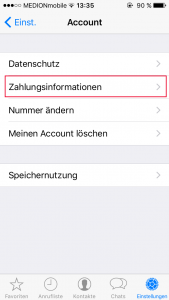
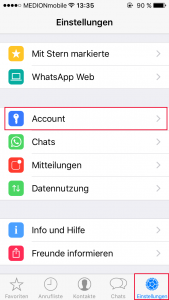
- Ist das der Fall, kehre in WhatsApp wieder zum Punkt Account zurück. (Dort gelangt man ansonsten immer wieder wie in Schritt 2 beschrieben erneut hin).
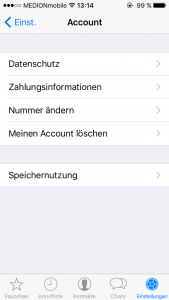
- Im Bereich Account muss auf Nummer ändern und im nächsten Schritt auf Weiter geklickt werden.
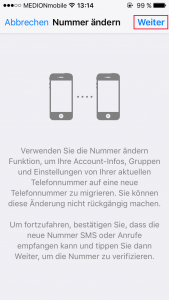
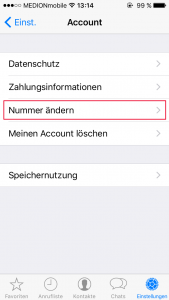
- Als nächstes müssen die alte und die neue Handynummer in die dafür vorgesehenen Felder im folgenden Format eingetippt werden: deutsche Ländervorwahl + 49 (vorgegeben), Beispiel Format Handynummer: 171 12345678.
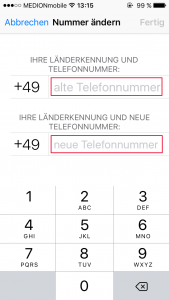
- Sind beide Handynummern korrekt eingegeben, muss oben rechts auf Fertig geklickt werden.
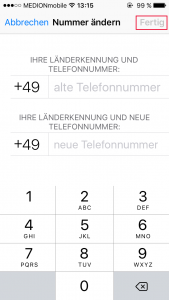
- Nun muss die neue Nummer nur noch in WhatsApp verifiziert werden und die alten Daten sollten daraufhin zu sehen sein.



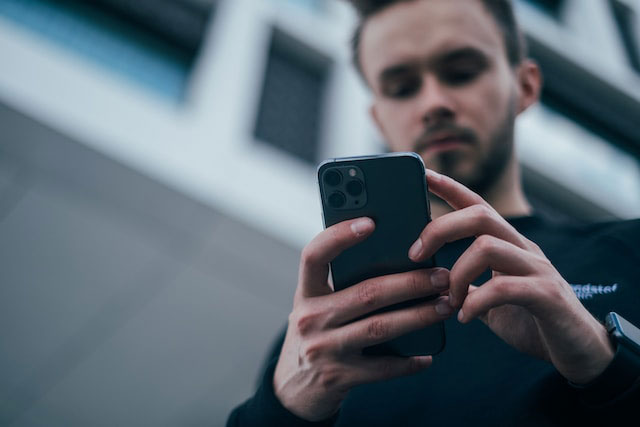

No Comments